在工作中,我们会遇到很多问题,不管是新问题,还是老问题,我都喜欢记录下来,以备不时之需,本文分为以下几个部分:1、问题描述;2、问题分析;3、解决方案;4、问题总结。
一、问题现象:
今天在为客户处理问题时,发现故障的原因是防火墙服务没有启动,如图1
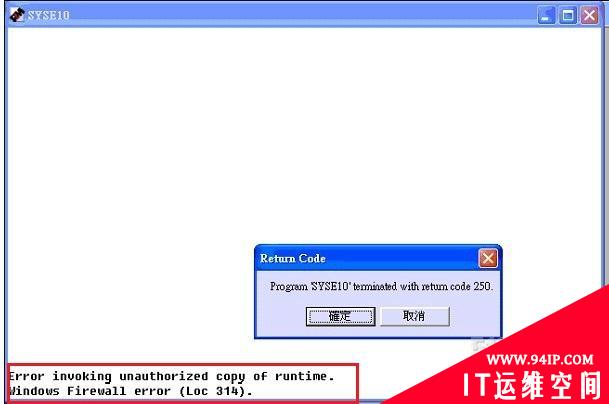
图1
看到报错后,就去观察防火墙服务,确实,防火墙服务已经停止,如图2
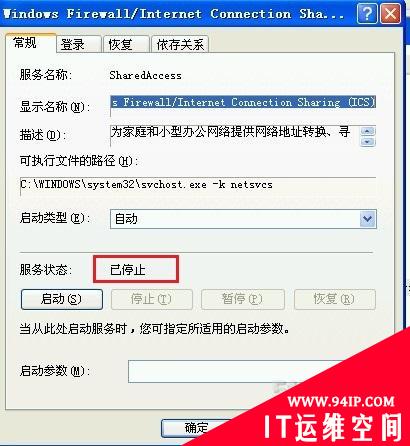
图2
尝试手工的启动防火墙服务(Windows Firewall/Internet Connection Sharing -ICS)服务时出现以下错误:Windows Firewall/Internet Connection Sharing (ICS) 服务因下列错误而停止: 拒绝访问。如图3
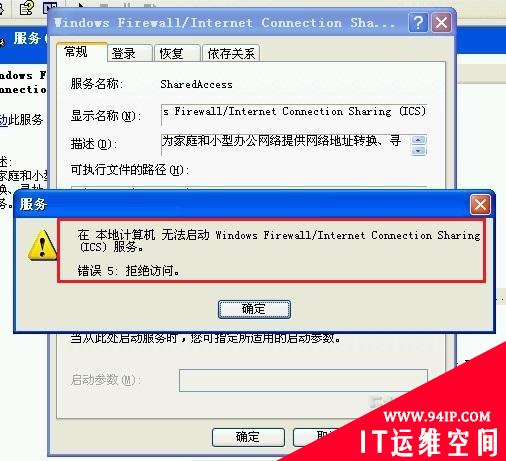
图3
二、问题分析:
排开权限的问题,我们只能怀疑Tcp协议被破坏了。#p#
三、解决方案:
1,修改注册表
开始-运行-regedit,打开注册表编辑器,删除以下两个键:如图4
HKEY_LOCAL_MACHINE\System\CurrentControlSet\Services\Winsock
HKEY_LOCAL_MACHINE\System\CurrentControlSet\Services\Winsock2
注意:为了安全起见,请先备份这2个键值,不要问我如何备份
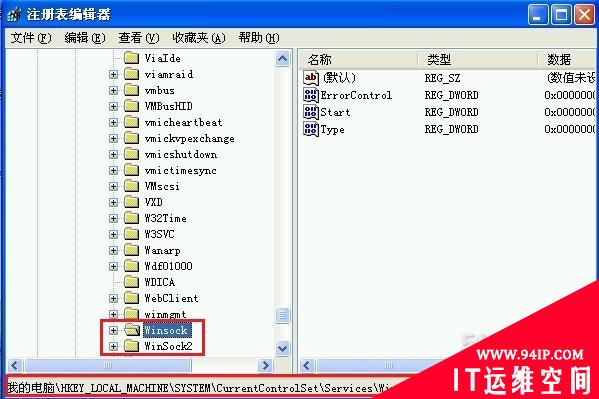
图4
2, 修改Tcpip协议安装文件
先取消系统文件的隐藏功能,因为inf文件夹是隐藏属性,如图5
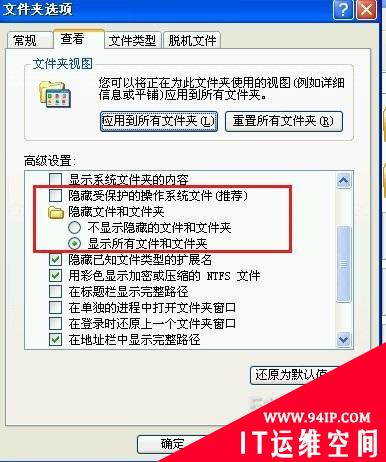
图5
用记事本打开windows\inf\nettcpip.inf文件,找到:如图6
[MS_TCPIP.PrimaryInstall]
Characteristics = 0xa0
>把此处的0Xa0改为0x80 保存退出,改为0x80就可以卸掉已破坏的TCP协议
注意:为了安全起见,请先备份这个文件,不要问我如何备份
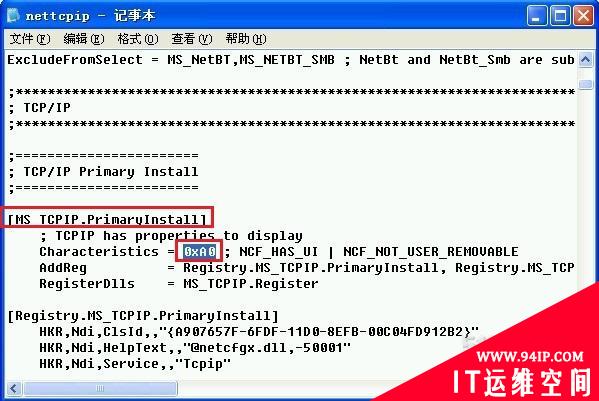
图6
3 重新安装Tcp/ip协议
打开本地连接的TCP/IP属性—安装—-添加协议-从磁盘-浏览,找到刚刚保存的nettcpip.inf(windows\inf\nettcpip.inf)文件,如图7

图7
然后选择"TCP/IP协议"(不是选择那个TCP/IP 版本6)确定。经过这一步之后,又返回网络连接的窗口,但这个时候,那个"卸载"按钮已经是可用的了。点这个"卸载"按钮来把TCP/IP协议删除,然后重启一次机器。如图8
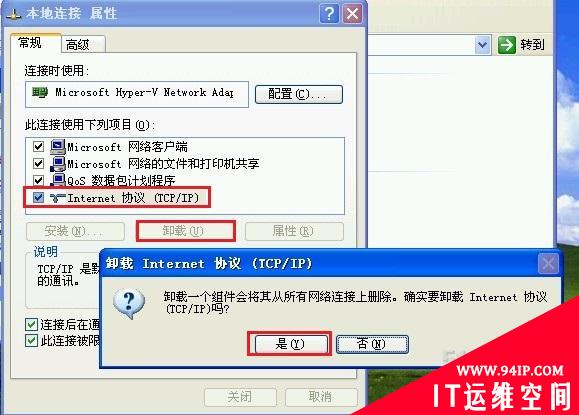
图8
4 重启后按照第3步,重新安装一次TCP/IP协议,再重启一次,此时察看服务,应该恢复了正常。如图9
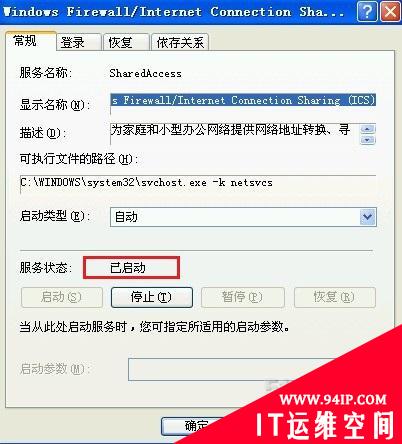
图9
四、问题总结:
虽然这样是解决了,但不是根本的办法,有可能下次还会被破坏,***还是杀毒并检查下其他方面的原因!
转载请注明:IT运维空间 » 安全防护 » 防火墙启动被拒绝解决方案




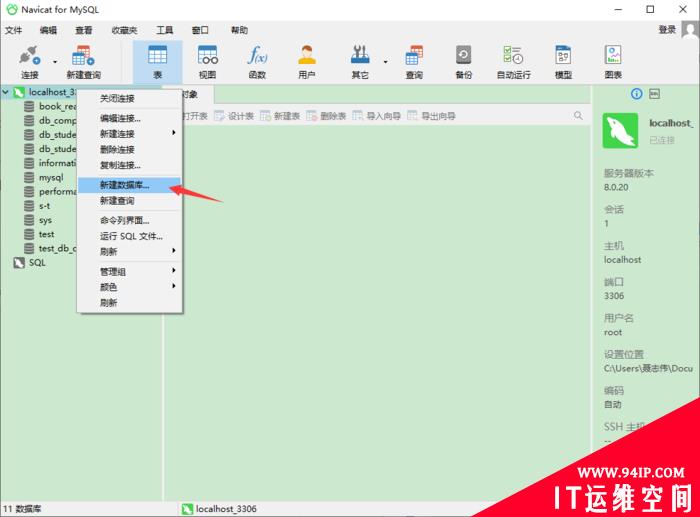














发表评论